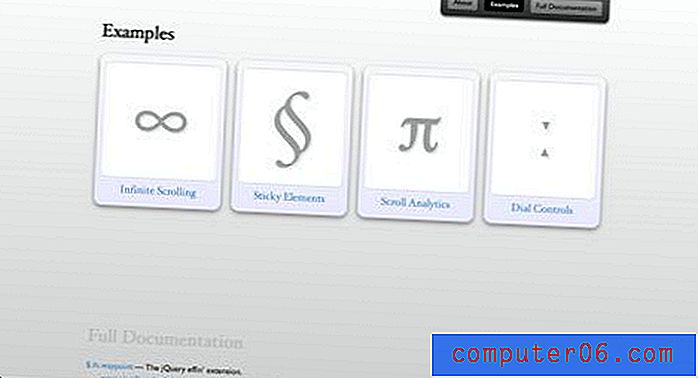So entfernen Sie Füllfarben in Google Sheets
Füllfarbe ist ein hilfreiches Werkzeug zum Hervorheben von Daten in einer Tabelle. Es wird seit langem für eine Reihe von Zwecken in Microsoft Excel verwendet, und die Google Sheets-Anwendung setzt diese Tradition fort, indem sie ein eigenes Tool anbietet, das Sie zum Füllen von Farben verwenden können. Unabhängig davon, ob es eine ganze Zeile, eine einzelne Zelle oder eine große zusammengeführte Zelle gibt, können Sie eine Füllfarbe darauf anwenden.
Wenn Sie jedoch eine Tabelle haben, die derzeit unerwünschte Füllfarben enthält, suchen Sie möglicherweise nach einer Möglichkeit, diese zu entfernen. Unsere Anleitung unten hilft Ihnen dabei, Ihre vorhandene Zeile mit Füllfarbe in eine Zeile ohne Füllfarbe zurückzusetzen.
So entfernen Sie die Schattierung aus einer Zeile in Google Sheets
Die Schritte in diesem Artikel wurden in der Webbrowser-Version von Google Sheets ausgeführt. In diesem Handbuch wird davon ausgegangen, dass Sie derzeit über eine Google Sheets-Tabelle mit einer Zeile mit Füllfarben verfügen, die Sie entfernen möchten. Beachten Sie, dass Sie eine ähnliche Methode verwenden können, wenn Sie die aktuelle Füllfarbe in eine andere ändern möchten.
Schritt 1: Gehen Sie zu Ihrem Google Drive unter https://drive.google.com/drive/my-drive und doppelklicken Sie auf die Tabelle mit der Füllfarbe, die Sie entfernen möchten.
Schritt 2: Klicken Sie auf die Zeilennummer der Zeile mit der zu entfernenden Füllfarbe.

Schritt 3: Klicken Sie auf die Schaltfläche Füllfarbe und dann auf die Option Zurücksetzen .
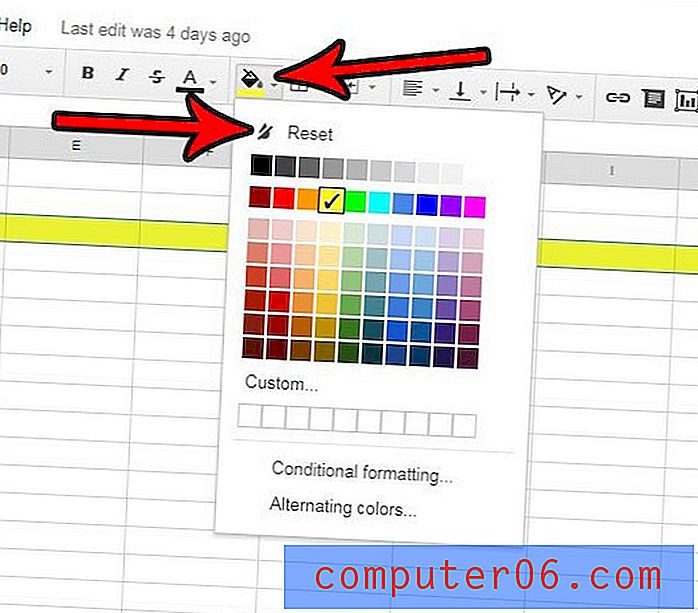
Enthält Ihre Tabelle Daten, die Sie alphabetisch sortieren möchten? Dieser Artikel zeigt Ihnen, was Sie in Google Sheets tun müssen, um Ihre Daten zu sortieren.